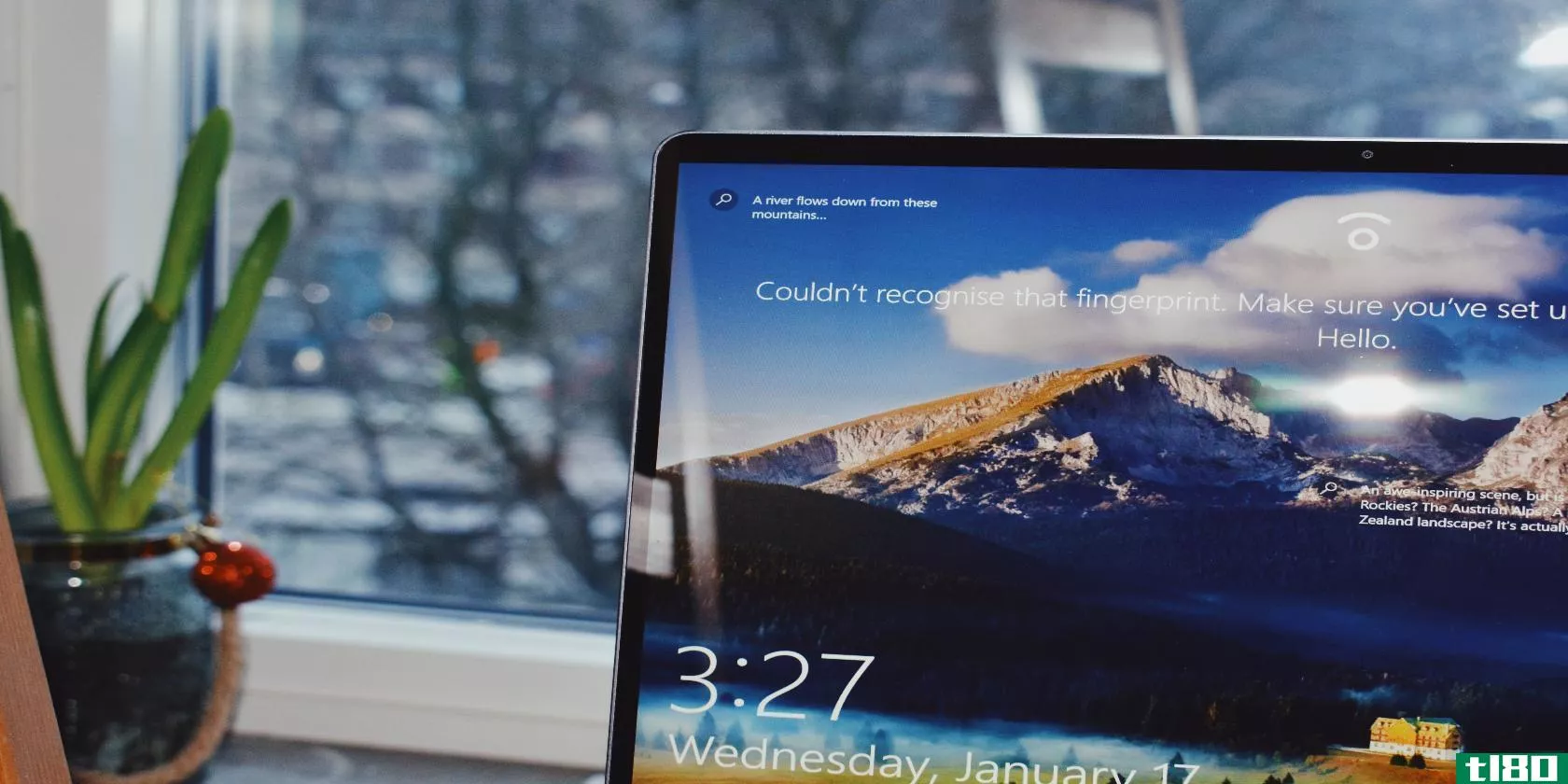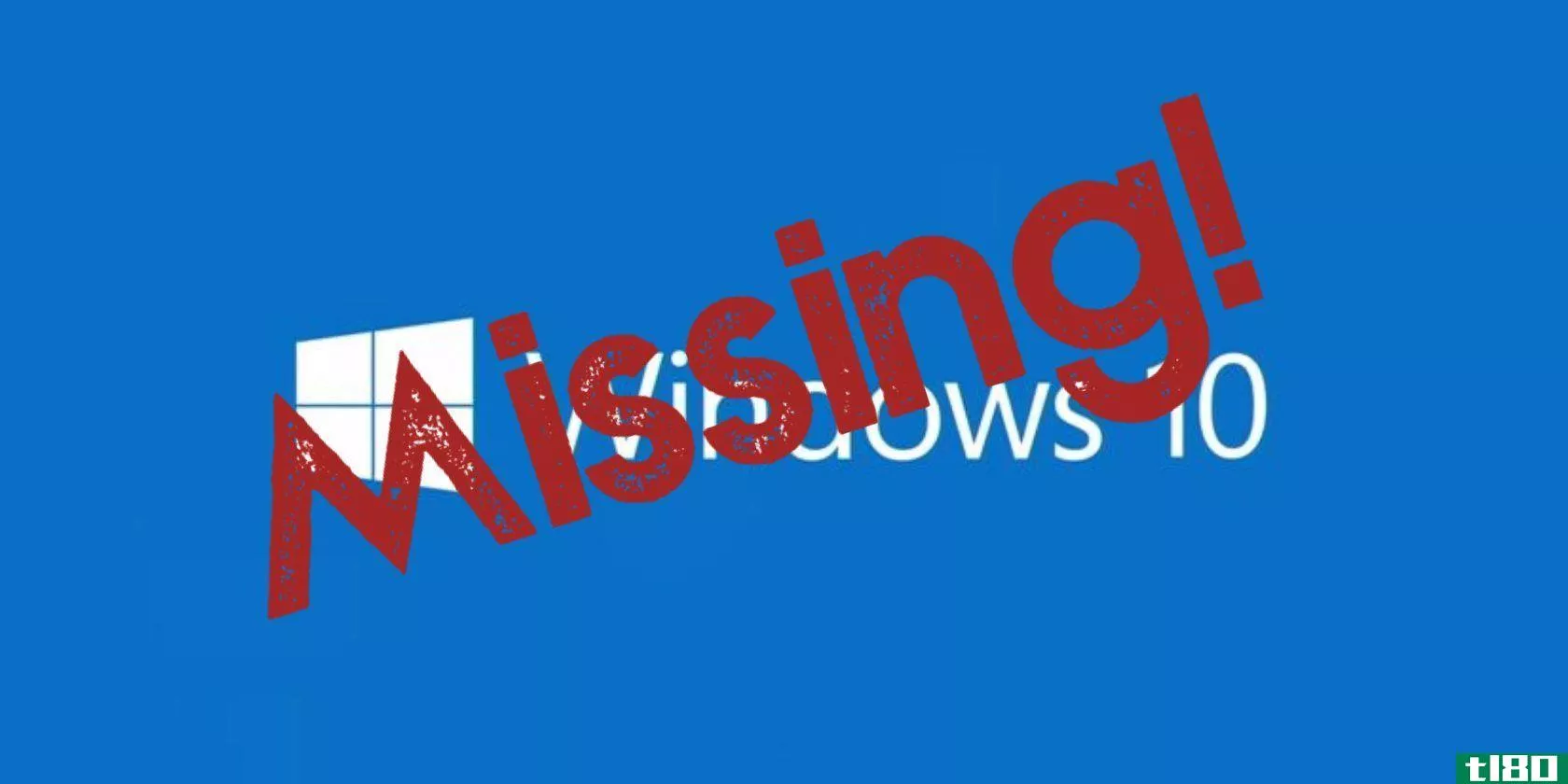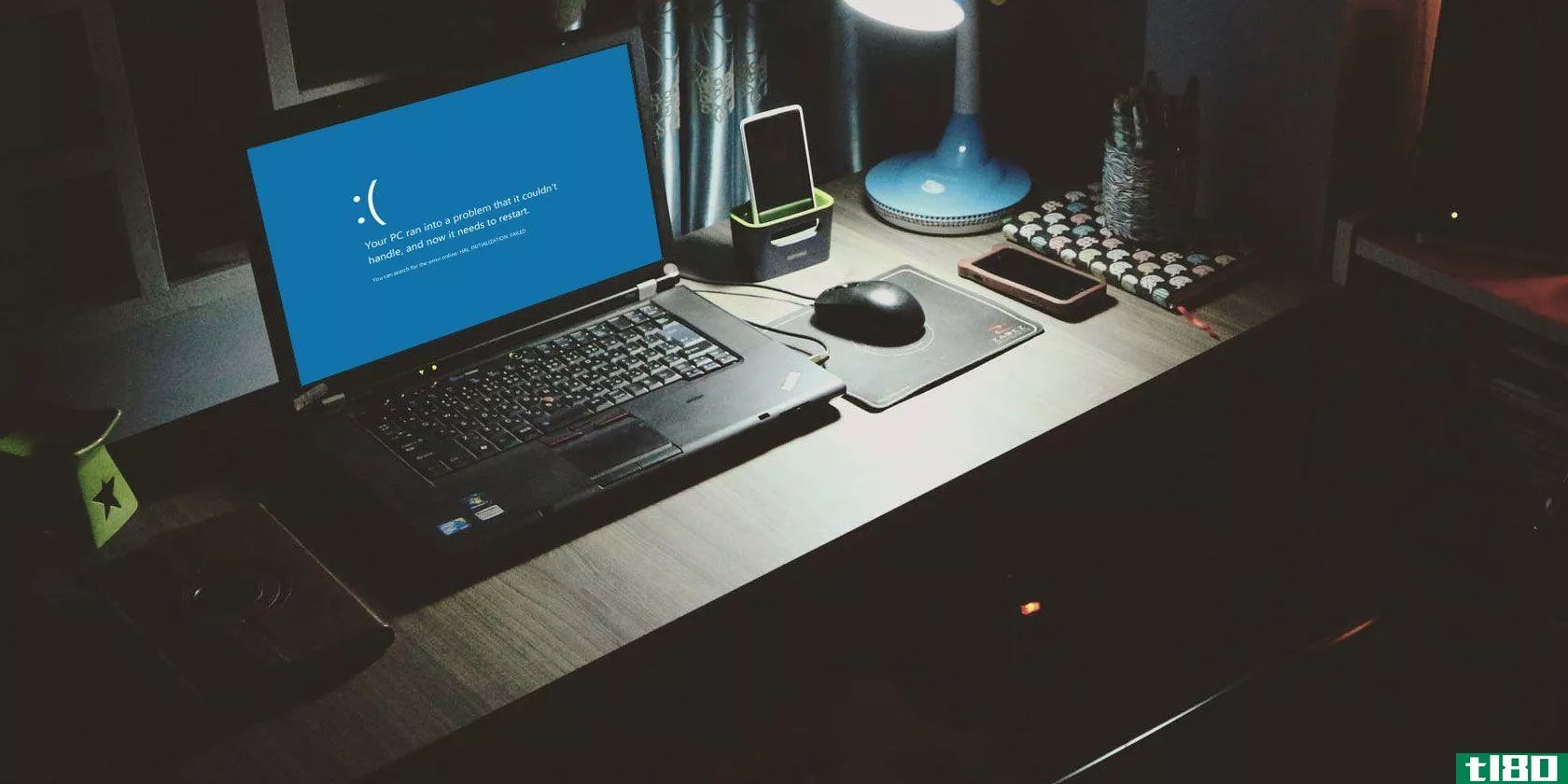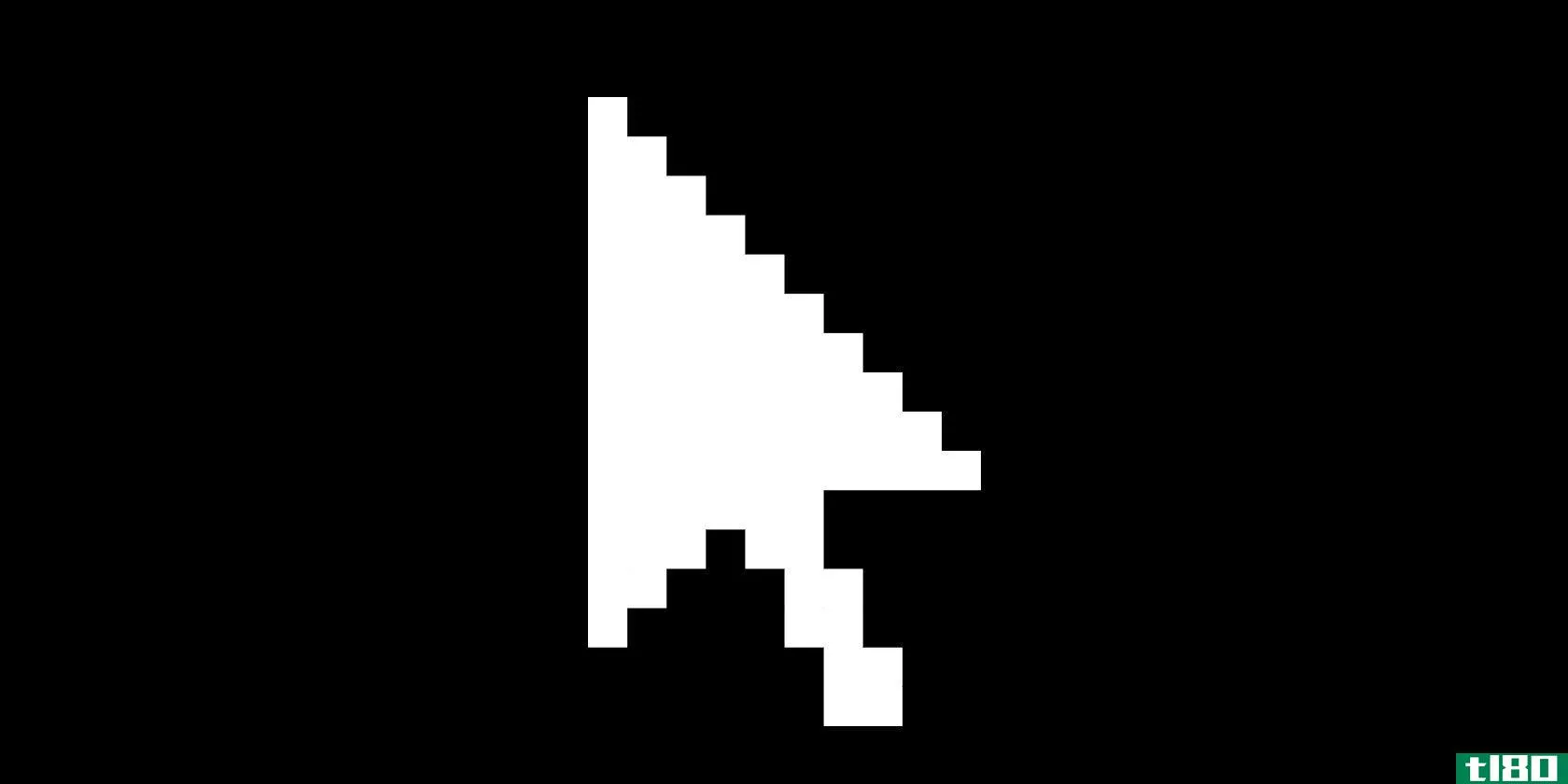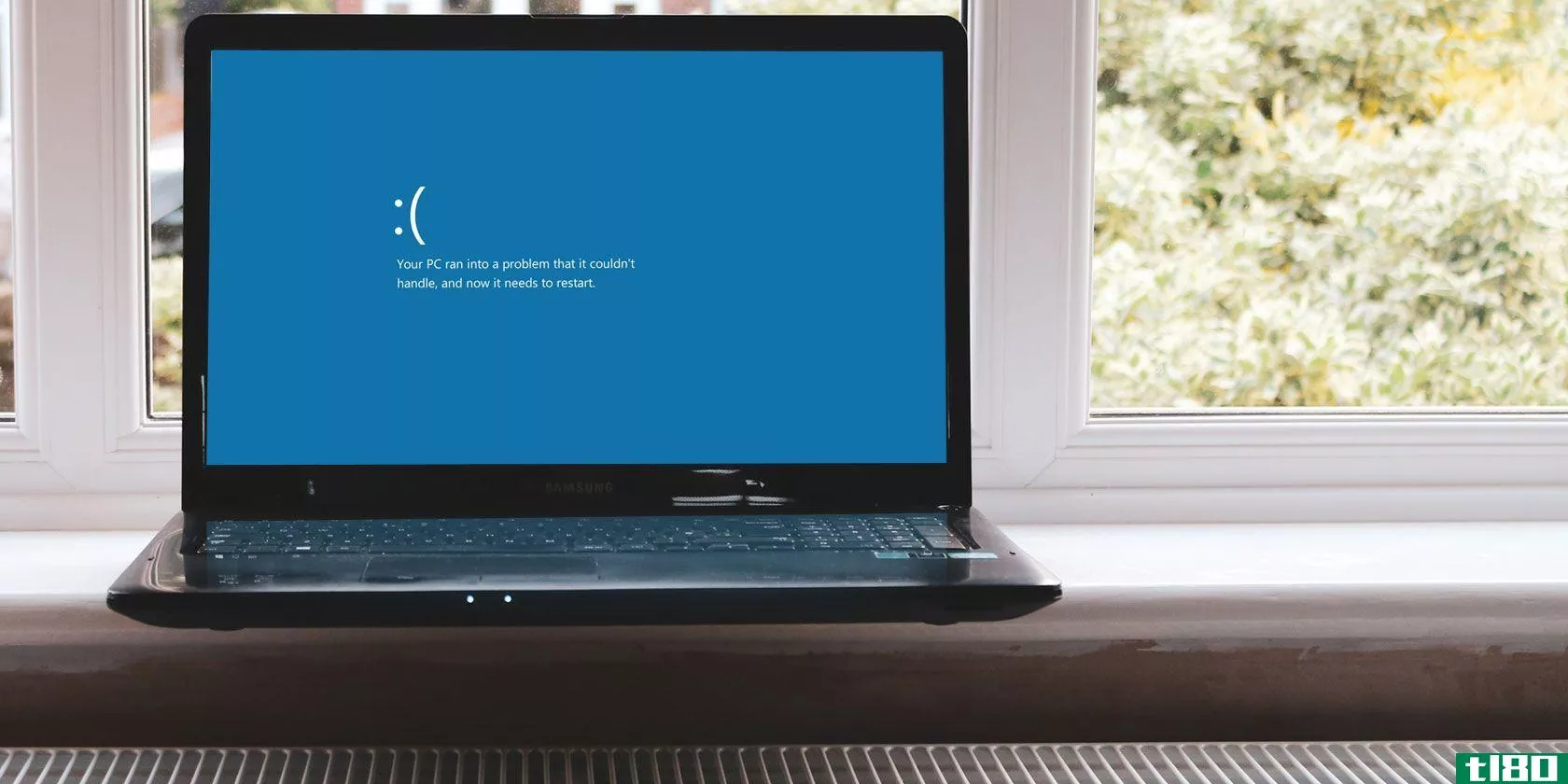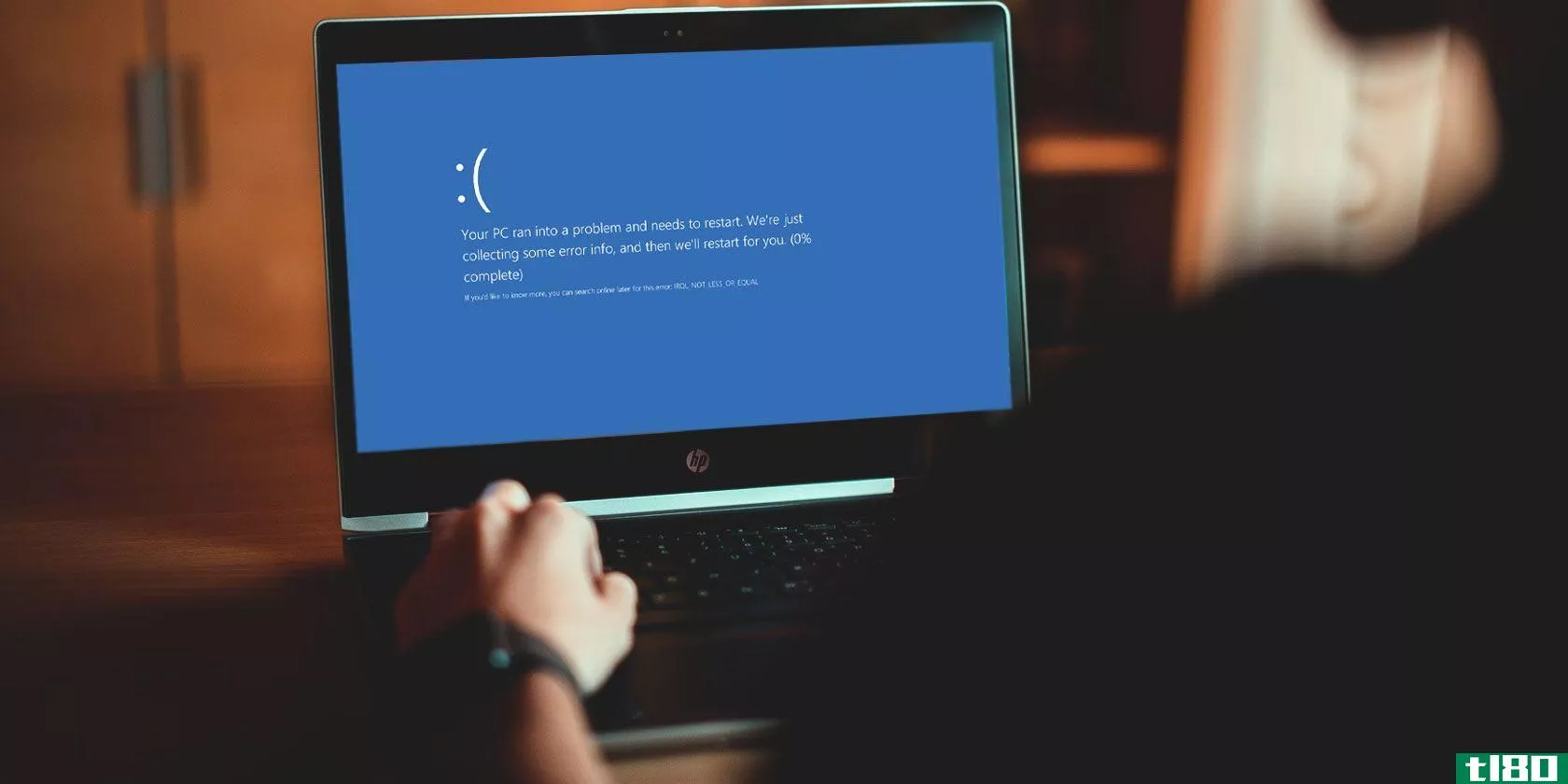如何修复windows10中的kmode异常未处理错误
KMODE\u EXCEPTION\u NOT\u HANDLED error是一种常见的蓝屏错误,通常是由于驱动程序出错而发生的。在某些情况下,用户还可能陷入引导循环。简单地说,kmodeexceptionnothandled错误是两个或多个应用程序之间与内存相关的冲突的结果。

因此,请继续阅读,找出如何一次性修复Kmode异常not handled错误。
1禁用快速启动和清理启动您的计算机
默认情况下,几乎所有Windows10机器都启用了快速启动。该功能允许您的计算机更快地启动或从休眠状态快速恢复,但也可能导致Windows10无**确启动或加载回以前的错误。
用户应该做的第一件事是禁用快速启动,然后进行干净的引导:
禁用快速启动
- 右键单击开始按钮,然后单击电源选项。
- 在打开的窗口中,单击附加电源设置。
- 在左侧的菜单中,单击“选择电源按钮的作用”。
- 导航到“关机设置”并取消选中“打开快速启动”框。
- 保存更改并退出。
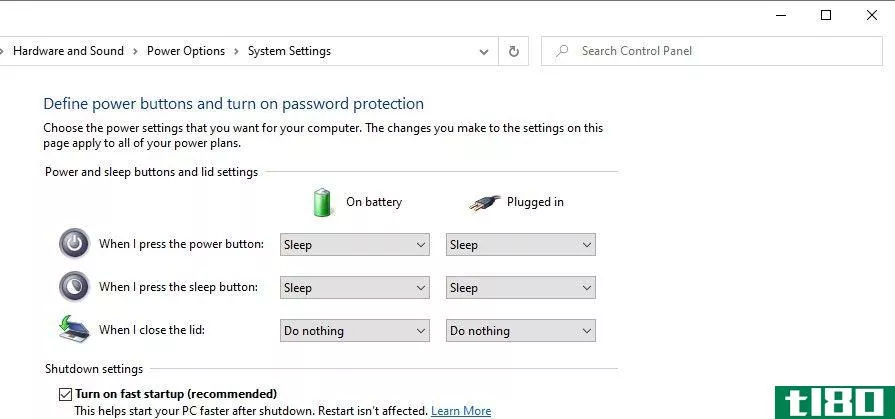
如何清理引导窗口10
清除引导将禁用Windows中的所有第三方软件。它用于诊断Windows用户面临的许多常见问题。
- 在“开始”菜单搜索栏中,键入msconfig,然后在搜索结果中选择“系统配置”。
- 导航到窗口中的“服务”选项卡。
- 选中“隐藏所有Microsoft服务”框。
- 选中所有服务并单击Disable all。
- 现在,打开任务管理器并转到“启动”选项卡。
- 逐个选择所有服务,然后单击右下角的禁用按钮。
现在是时候重新启动计算机并检查错误是否仍然存在。如果错误得到解决,则表示死亡蓝屏错误是由第三方软件的干扰引起的。
2网络驱动程序可能已过时
未处理BSOD的Kmode异常的一个常见原因是过时的网络驱动程序。以下是如何更新设备的网络驱动程序:
- 按Windows键+R并键入devmgmt.msc公司. 设备管理器窗口将打开。
- 查找网络适配器并使用下拉箭头展开它们。
- 右键单击以太网和无线驱动程序,然后选择更新驱动程序。
- 随后,单击搜索自动更新的驱动程序软件。
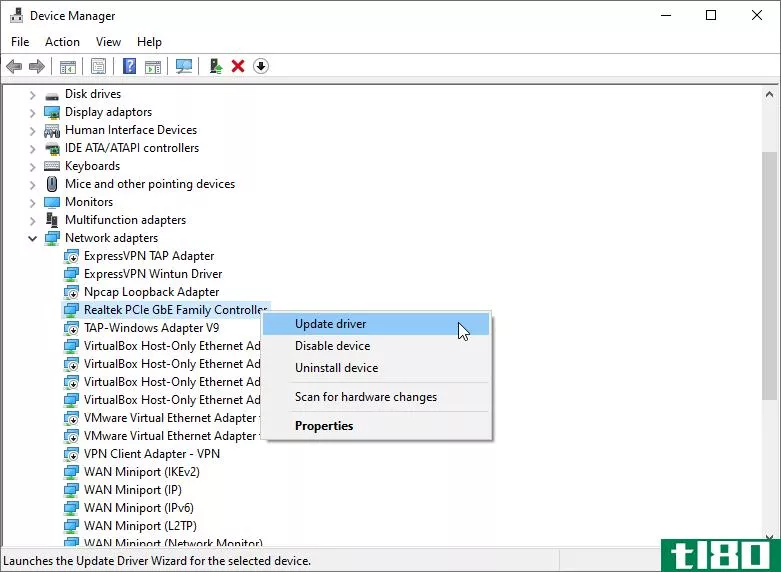
之后,Windows将自动下载并安装所需的网络驱动程序。用户还可以找到有关如何查找和替换过时的Windows驱动程序的更详细信息。
三。诊断内存问题
正如简介中提到的,错误通常是由于计算机内存问题造成的。值得庆幸的是,Windows有一个内置的实用程序,可以帮助解决大量与内存相关的问题。要使用它,只需执行以下步骤:
- 在“开始”菜单搜索栏中,键入Windows Memory Diagnostic并选择最佳匹配项。
- 用户可以立即重新启动电脑并开始诊断过程,也可以在电脑下次重新启动时进行诊断。
建议用户选择第一个选项并重新启动计算机。
相关报道:你到底需要多少公羊
4禁用防病毒软件
杀毒软件因删除或隔离重要系统文件而臭名昭著。在安装新驱动程序或更新现有驱动程序时也可能发生这种情况。这就是为什么建议用户在安装新软件(从可信站点下载)或驱动程序时暂时禁用防病毒软件。
要禁用防病毒软件,请在任务栏右侧的通知栏附近找到相应的图标。右键单击它,然后单击“禁用”。在不同的防病毒程序中,该过程可能会有所不同,因此请查看用户手册以了解如何执行相同的操作。
相关:适用于Windows10的最佳杀毒软件
有时,内置的Windows安全性还可能错误地标记安全程序和文件。要禁用Windows安全,请执行以下步骤:
- 在「开始」菜单搜索栏中键入Windows Security,然后单击第一个结果。
- 在仪表板中,单击“病毒和威胁保护”。
- 单击管理设置并关闭实时保护。
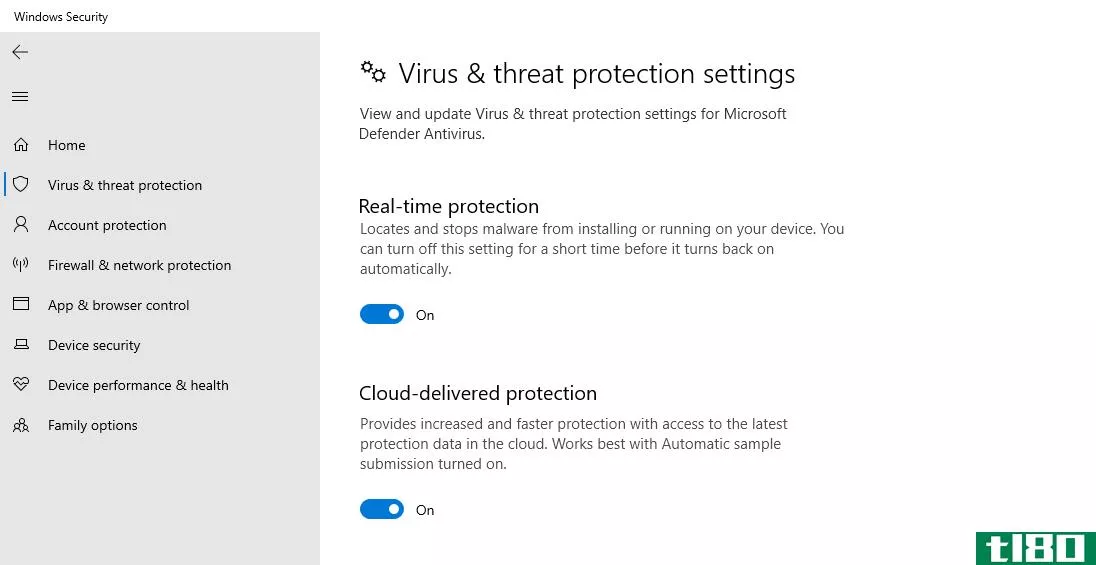
请注意,这是一个临时关闭。程序或驱动程序安装完成后,立即重新打开防病毒程序。
5移除外部硬件
启动计算机时,请确保已断开所有外部硬件的连接。这包括键盘、鼠标、存储设备和视频游戏控制器。在启动时检查是否有任何打嗝,或在启动后重新出现错误。
如果计算机工作正常,则意味着与这些外部设备相关的驱动程序安装不正确。
6释放存储空间
Kmode Exception not handled错误也可能是硬盘驱动器已满的结果。
Microsoft建议用户在C:\驱动器中保留足够的空间,因为它包含系统文件。完整的C:\驱动器可能会导致大量问题,特别是在下载和安装Windows update时。
删除任何不需要或未使用的文件,卸载过时的软件,并在其他分区中安装视频游戏。如果经常出现空间不足的情况,使用云存储来存储文件可能不是个坏主意。或者,您也可以升级现有的存储设备以获得更大的驱动器。
7更新bios及其设置
很少,kmode exception not handled错误可能是由过时的BIOS软件引起的。要更新BIOS,请转到主板**商的网站并导航到下载部分。选择合适的主板,然后下载并安装最新的BIOS。
或者,查看我们的指南,了解如何在Windows中更新UEFI BIOS。
如果BIOS有启用或禁用缓存和阴影的选项,请确保这两个选项都已禁用。较新的系统没有这些设置,但必须排除这些设置。
kmode异常未处理错误已解决
上述技术将解决kmode\u异常\u not\u处理的BSOD。但是,如果情况变得更糟,并且错误无法解决,那么您的最终回退选项将重置Windows10。
- 发表于 2021-03-27 00:07
- 阅读 ( 301 )
- 分类:IT
你可能感兴趣的文章
4种方法修复“没有足够的磁盘空间用于Windows10更新”错误
...多空间。这不应阻止您更新Windows 10 PC。我们将向您展示如何解决此问题。 ...
- 发布于 2021-03-11 00:03
- 阅读 ( 344 )
如何修复Windows10中的pnp\u detected\u fatal\u错误
... 下面是如何修复Windows10中PNP检测到的致命错误。 ...
- 发布于 2021-03-11 11:43
- 阅读 ( 484 )
Windows10中使用的7个漂亮的chkdsk功能
... 我们已经写了关于如何使用CHKDSK的文章,所以如果你想开始的话就跳过去吧。这篇文章是关于Windows8和Windows10中的CHKDSK工具如何比Windows7中的CHKDSK工具有了巨大的改进。 ...
- 发布于 2021-03-16 17:54
- 阅读 ( 231 )
如何修复windows update错误0x80070057
... 因此,这并不是一个很难纠正的错误,我可以向您展示如何处理它。是否查找其他Windows错误代码,如0xC0000225、0x80070422或BSOD停止代码(如系统服务异常)?我们可以掩护你! ...
- 发布于 2021-03-17 19:13
- 阅读 ( 354 )
如何修复Windows10中意外的存储异常错误
...致错误。尝试暂时禁用防病毒,看看是否仍然发生错误。如何禁用将根据您的软件而有所不同,但很可能它会出现在程序的设置菜单中。 ...
- 发布于 2021-03-17 19:52
- 阅读 ( 245 )
如何修复windows停止码内存管理bsod
...管理本质上是跟踪系统上的每个内存位置,而不管其状态如何。它在执行期间管理内存和进程在RAM和物理内存之间的转换,决定要分配多少内存(以及可以分配多少内存)。当您关闭一个程序时,它会将该内存重新分配给其他进...
- 发布于 2021-03-18 06:51
- 阅读 ( 244 )